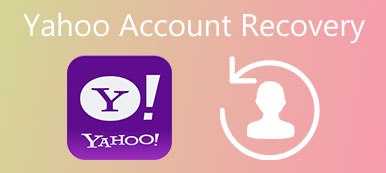I denne digitale verden er en af de mest betydningsfulde teknologier Windows PC. Selvom vi ikke kan forlade vores smartphones, har mange vigtige aktiviteter stadig brug for en computer. For eksempel stoler vi stadig på Windows-pc'er til at udføre forskellige opgaver på arbejdspladsen. Det betyder, at vores computere indeholder mange vigtige oplysninger, så vi indstiller normalt login-adgangskode for at beskytte den. Hvad hvis du glemmer Windows 8-adgangskoden? Bare rolig! Det er ikke verdens ende. Og vi vil fortælle dig flere måder at gendanne Windows 8-adgangskoden i detaljer. Efter vores guider, og du kan nemt få din adgangskode tilbage og få adgang til din computer som normalt.

- Del 1: Få brugeradgangskode via Windows Password Hint
- Del 2: Gætninger ved dit Windows 8-kodeord
- Del 3: Nulstil Windows 8 Password
del 1. Få brugeradgangskode via Windows Password Hint
Windows password hint er en nem måde at gendanne Windows 8 adgangskode til. Når du indstiller adgangskode til din Windows 8-computer, beder Microsoft dig om at oprette et kodeord for at hjælpe dig med at huske det glemte Windows-kodeord. Det svarer ikke til dit kodeord, men kan hjælpe dig med at huske adgangskoden.
Generelt vises kodeordet ikke. Men når du eller nogen indtaster et forkert Windows-kodeord, vises det. Med adgangskode link, kan det ikke løfte om at få glemt Windows 8 adgangskode, men det er værd at prøve.
For at øge succesfrekvensen har vi nogle tips om indstilling af kodeordet.
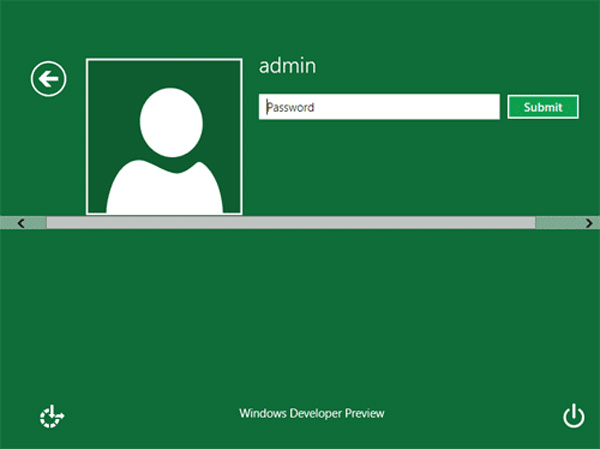
1. Først og fremmest bør den have stærke links til din Windows 8 adgangskode. For eksempel bruger du adgangskoden til din e-mail som Windows 8-adgangskoden; så er e-mail-kontoen det bedste kodeord.
2. Når du ændrer Windows 8-adgangskoden, skal du opdatere adgangskodeordet samtidig.
3. Fortæl ikke, hvad din Windows 8 kodeord er direkte. Hvis du f.eks. Bruger dit telefonnummer som Windows-adgangskoden, er det f.eks. Ikke et godt valg at indtaste telefonnummer i boksen til adgangskode.
Anyway, hvis adgangskode tip mislykkes, skal du prøve andre måder.
del 2. Gætter på dit Windows 8 kodeord
Gæt gætter ved din Windows 8 adgangskode? Det lyder som en joke, men jeg er serøs. Faktisk, hvis du kontakter teknisk support, når du har glemt din Windows-adgangskode, er det første, de foreslår at gætte og forsøge at huske det.
Er det muligt at gætte den glemte adgangskode med succes? Svaret er ja, fordi vores hukommelse er faktisk bedre end vi troede. Og vi bruger normalt de numre, som vi kender til som Windows-adgangskoden, så der er nogle spor til at hjælpe dig med at gætte adgangskoden nedenfor.
1. Omfatter den fødselsdag som din, din vens, dine familiemedlemmers, dit barns eller din ægtefælles.
2. Er der tegn, der er relateret til dit navn, din lærers navn, dit barns navn, dit kæledyr osv.
3. Er det om din interesse eller favorit mad, berømthed, sportsstjerne eller film?
4. Mange mennesker foretrækker at bruge deres egne telefonnumre eller en andens telefon som Windows-adgangskode.
5. Eller adgangskoden indeholder nogle steder vigtige for dig, som f.eks. Hjemmeadresse, favoritby eller et mindeværdigt sted.
Disse er blot et par ideer til at hjælpe med at gendanne Windows 8-adgangskoden.
del 3. Nulstil Windows 8 Password
Situation 1: Brug af en Microsoft-konto
En af de vigtigste ændringer i Windows 8 er at logge ind på operativsystemet ved hjælp af en Microsoft-konto. Det betyder at du kan gendanne Windows 8 adgangskode ved hjælp af Microsoft-konto online.
Trin 1. Besøg account.live.com/password/reset i din browser, vælg "Jeg har glemt min adgangskode" og klik på "Næste" for at åbne den næste side.
Trin 2. Indtast den e-mail-adresse, der er tilknyttet Microsoft-kontoen, i feltet, udfyld captcha-feltet i henhold til billedet, og klik på "Næste" for at komme videre.
Trin 3. Vælg en måde at bekræfte din identitet på, f.eks. Telefonnummer eller e-mail-adresse. Når du klikker på knappen "Send kode", modtager du en besked eller en e-mail fra Microsoft, der indeholder verifikationskoden.
Trin 4. Indtast koden i feltet, og klik på "Næste" for at åbne siden til nulstilling af adgangskode. Indtast og indtast derefter en ny adgangskode, og klik på "Næste" for at fuldføre den. Denne gang kan du logge på din Windows 8 med den nye adgangskode.
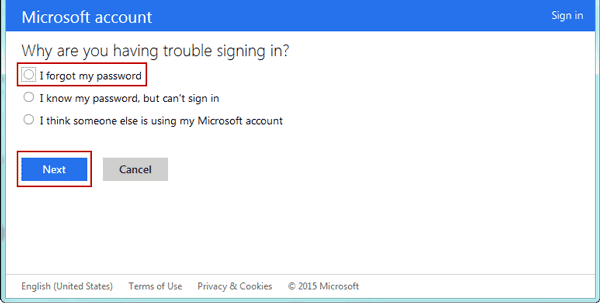
Situation 2: Brug af bedste gratis Windows Password Recovery program
Den ultimative løsning til at gendanne Windows 8-adgangskoden er Tipard Windows Password Reset. Det er et simpelt værktøj til at nulstille din Windows 8-adgangskode i præinstallationsmiljøet, så de nuværende oplysninger og filer på din computer er tabløse. Desuden giver det to måder at hjælpe dig med at få din Windows-adgangskode, bootable DVD og USB-drevet tilbage.
Sådan gendannes Windows 8 adgangskode med bootable DVD
Trin 1. Installer Windows 8 adgangskode opsving værktøj
Download og installer Windows Password Reset på en tilgængelig computer, og kør programmet derefter, når du har glemt Windows 8-adgangskoden.
Trin 2. Lav en bootbar DVD til Windows 8 adgangskode gendannelse
Hvis du vil lave en bootbar USB, kan du springe til næste trin. Indsæt en tom DVD i DVD-drevet, og klik på "Opret adgangskode Nulstil CD / DVD" på hovedgrænsefladen. Og vent på, at processen er færdig.
Trin 3. Opret et USB-drev for at gendanne Windows 8-adgangskoden
Sæt en USB-flash, og formater den. Tryk derefter på "Opret adgangskode Nulstil USB-flashdrev". Når USB-drevet, der kan startes, er færdigt, skal du fjerne USB-drevet.
Trin 4. Gendan din Windows 8 adgangskode med et enkelt klik
Indsæt det startbare DVD- eller USB-drev i din Windows 8-computer, og genstart computeren. Derefter vises vinduet Windows Password Reset automatisk, inden det går ind i operativsystemet. Vælg din Windows 8-konto på listen, og klik på knappen "Nulstil adgangskode". Derefter kan du slippe en ny adgangskode og klikke på "OK" for at bekræfte den.
Fjern det bootbare DVD eller USB-drev fra din computer. På dette tidspunkt genstart din computer og log ind med den nye adgangskode.
Konklusion
I denne vejledning har vi nogle ideer til, hvordan du gendanner Windows 8-adgangskoden. Når du ikke kan logge ind i din Windows 8, kan du prøve kodeordet eller gætte din adgangskode først. Hvis de ikke er mulige, kan Microsoft-kontoen være til hjælp. Selv om mange mennesker klager over, at Windows 8 var den værste opdatering fra Microsoft, er det en stor forbedring, at brugerne kunne nulstille adgangskode ved hjælp af Microsoft-konto. En anden nem måde at få adgang til din Windows 8 adgangskode er Tipard Windows Password Reset. Som du kan se, kan dette program hjælpe dig med at nulstille Windows-adgangskode hurtigt. Og vi håber, at vores hjælpelinjer er nyttige for at lade dig slippe af med problemerne.